Snabbstartsguide för Supportcenter
Gäller för: Konfigurationshanteraren (current branch)
Support center har kraftfulla funktioner som felsökning och loggvisning i realtid. Den kan också användas på bara några minuter för att avbilda tillståndet för en Configuration Manager klientdator. Den här möjligheten omfattar åtkomst till fjärrklienter.
Skapa en fullständig felsökningspaketfil (.zip) som samlar in klienttillståndet. Paketet innehåller inte bara loggfiler. Den kan innehålla andra typer av data, till exempel registerinställningar och klientkonfigurationer. Ge paketet till en supporttekniker som använder Support Center Viewer.
Förhandskrav
Lokala administrativa rättigheter till en Configuration Manager klient
Installationsprogrammet för Supportcenter. Den här filen finns på platsservern på
cd.latest\SMSSETUP\Tools\SupportCenter\SupportCenterInstaller.msi. Mer information finns i Supportcenter – Installera.
Steg 1: Skapa ett datapaket på en lokal klient
Installera Support Center på Configuration Manager-klienten.
Gå till Start-menyn i gruppen Microsoft Endpoint Manager och välj alternativet baserat på din webbplatsversion:
För version 2103 och senare: Välj Support Center Client Data Collector.
För version 2010 och tidigare: Välj Supportcenter.
På fliken Start i menyfliksområdet väljer du Samla in valda data.
Som standard samlar Support center bara in den minsta datamängden:
Klientloggfiler: Alla loggfiler från Configuration Manager klienter, som standard i
C:\Windows\CCM\logs. Den innehåller även loggfiler för klientkonfiguration, som standard iC:\Windows\ccmsetup\Logs.Klientkonfiguration: Information från Configuration Manager-klienten. Till exempel versionen, den tilldelade platsen och hanteringsplatsen och om den är internetuppkopplad. Det här alternativet är alltid aktiverat.
Operativsystem: Information om datorn. Till exempel Windows-installation, nätverkskort och systemtjänster. Det här alternativet är alltid aktiverat.
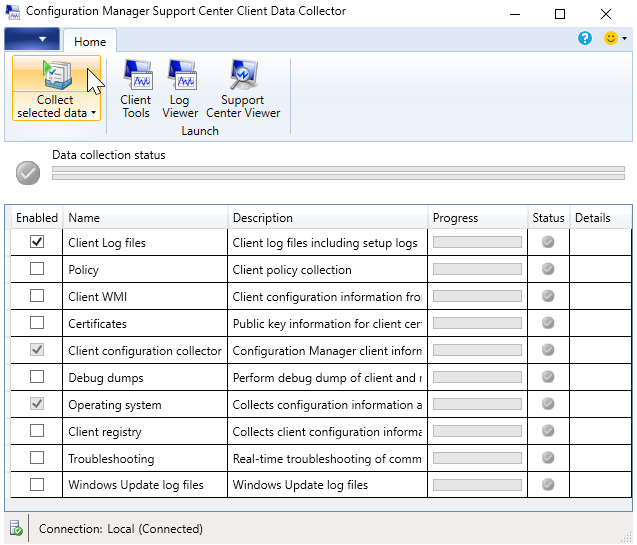
Spara felsökningspaketfilen (.zip) i en mapp på datorn. Som standard liknar filnamnet följande exempel:
Support_c885cdfed3c7482bba4f9e662978ec07.zip.
Steg 2: Visa datapaketet med hjälp av Visningsprogram för SupportCenter
Starta Visningsprogram för Supportcenter. Den här åtgärden kan inträffa på valfri dator med Supportcenter.
Välj Öppna paket, bläddra till paketfilen och välj Öppna.
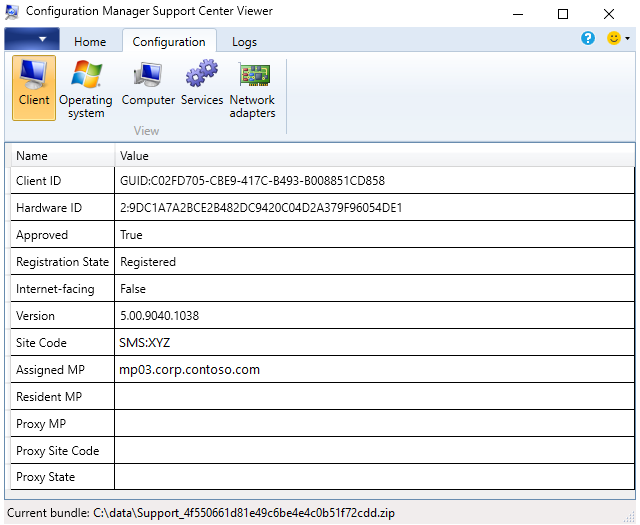
När Support Center Viewer har bearbetat filen växlar du till varje tillgänglig flik. Visa de typer av data som supportcentret samlar in som standard:
Fliken Konfiguration
Configuration Manager klientkonfiguration
Operativsystem
Dator
Tjänster
Nätverkskort
Fliken Loggar: Välj en eller flera poster i listan och välj Öppna. Den här åtgärden öppnar de markerade loggfilerna i Loggboken. Använd den här funktionen för att söka efter felkoder och använda avancerade filter för att hjälpa dig att snabbare analysera loggfiler.
Samla in mer data
Utöver dessa grundläggande funktioner kan Support Center också samla in en mängd andra klienttillståndsinformation. Öppna Support Center-klientens datainsamlare och välj Samla in alla data. Den här processen varar vanligtvis flera minuter, även på nyare datorer. Supportcenter samlar in följande data:
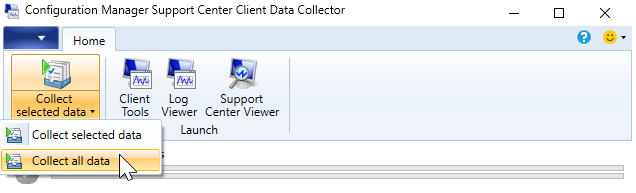
Princip: Configuration Manager principinställningar, inklusive både den begärda principkonfigurationen och den faktiska principkonfigurationen.
Klientens WMI: Information om klientkonfiguration från WMI. Supportcenter samlar inte in klientprincip.
Certifikat: Information om offentlig nyckel för klientcertifikat. Supportcenter samlar inte in privata certifikatnycklar.
Felsökningsdumpar: Samla in en felsökningsdump av klienten och relaterade processer. Felsökningsdumpar kan vara stora. Aktivera endast det här alternativet när du felsöker problem med klientprestanda.
Varning
Om du samlar in felsökningsdumpar blir datapaket mycket stora. I vissa fall kan storleken vara flera hundra MB.
Felsökningsdumpar kan innehålla känslig information, inklusive lösenord, kryptografiska hemligheter eller användardata. Samla endast in felsökningsdumpar på rekommendation av Microsoft Support personal. Hantera datapaket som innehåller felsökningsdumpar noggrant för att skydda dem mot obehörig åtkomst.
Den här datatypen stöds inte när du upprättar en fjärranslutning till en annan klient.
Klientregister: Samlar in information om klientkonfiguration från registret. Supportcenter samlar endast in Configuration Manager registerinformation.
Felsökning: Felsökning av data i realtid för att diagnostisera vanliga klientproblem med Active Directory, hanteringsplatser, nätverk, principtilldelningar och registrering.
Obs!
Den här datatypen stöds inte när du upprättar en fjärranslutning till en annan klient.
Windows Update loggfiler: Samlar in loggfiler för Windows Uppdateringar, vilket är nödvändigt vid felsökning av problem med programuppdateringar.
Nästa steg
Feedback
Kommer snart: Under hela 2024 kommer vi att fasa ut GitHub-problem som feedbackmekanism för innehåll och ersätta det med ett nytt feedbacksystem. Mer information finns i: https://aka.ms/ContentUserFeedback.
Skicka och visa feedback för